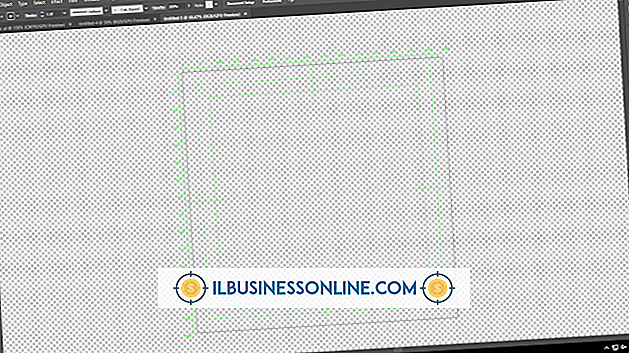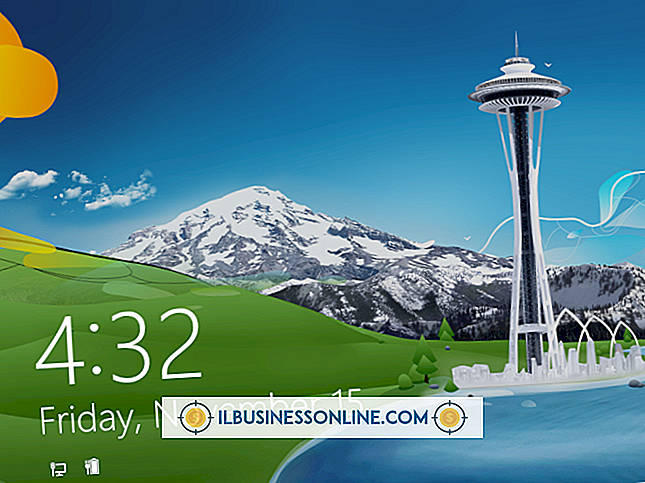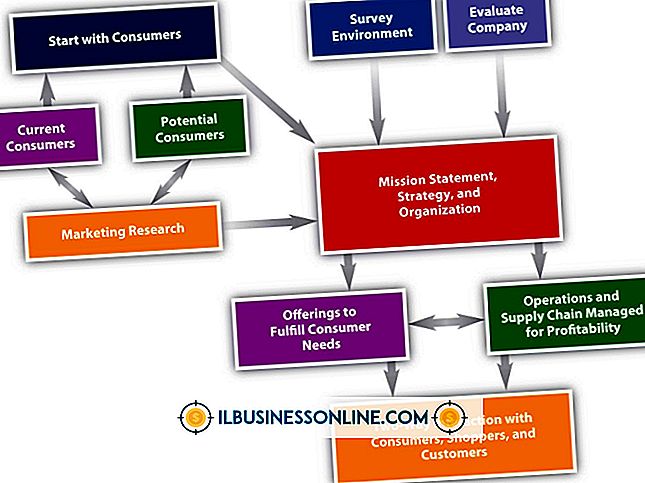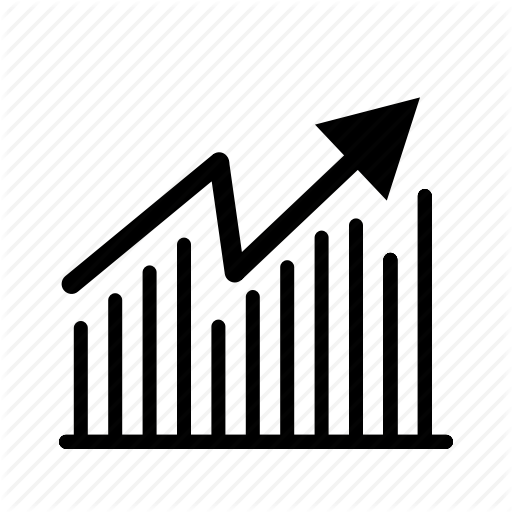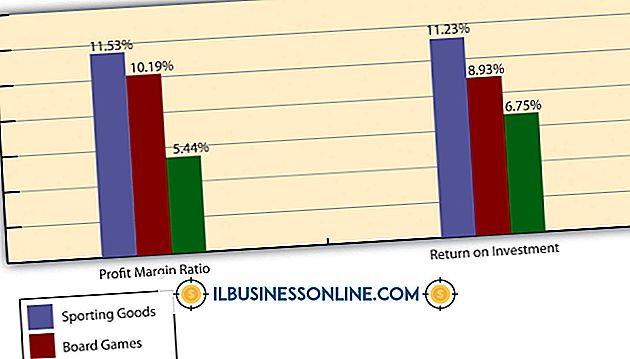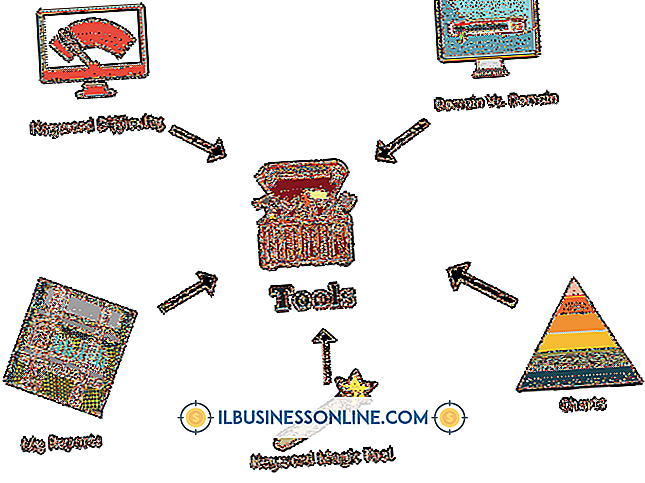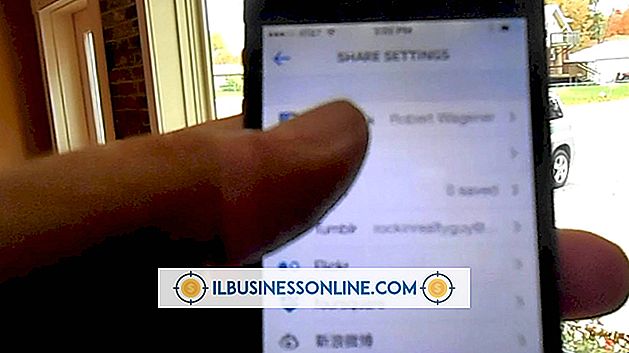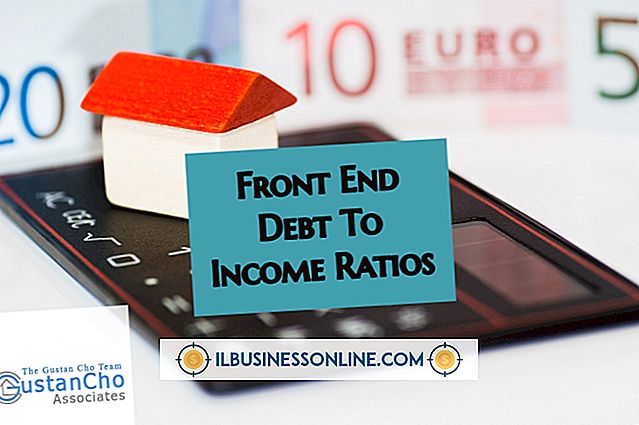Slik trekker du lysbilder fra en PowerPoint til et annet PowerPoint

Hvis du noensinne har måttet kombinere innholdet i separate PowerPoint-presentasjoner ved å skrive eller kopiere og lime inn lysbildematerialer, vet du at det kan være en kjedelig og ubehagelig prosess. Det er imidlertid en mye bedre måte å kombinere PowerPoint-lysbilder med. Hvis du har to eller flere PowerPoints med innhold du må kombinere til en, kan du klikke og dra de ønskede lysbildene fra den ene til den andre. Ikke bare vil dette spare deg for mye tid, men du trenger heller ikke å kopiere og lime inn eller skrive for å gjøre det.
1.
Åpne begge PowerPoint-presentasjonene på datamaskinen og ordne dem ved siden av. Hvis du vil kutte dem ved siden av hverandre i Windows 8 eller 7, klikker du og drar en helt til høyre og klikker og drar den andre helt til venstre. Ved utløsning av museknappen vil hvert vindu ta opp nøyaktig halvparten av skjermen.
2.
Klikk for å velge glidebanen i PowerPoint du vil overføre lysbilder fra. Trykk "Ctrl-A" for å velge alle lysbildene i PowerPoint samtidig eller trykk og hold "Ctrl" og klikk på hvert lysbilde du vil overføre.
3.
Klikk og dra lysbildene over til lysruten i den andre PowerPoint. Musepekeren endres til en markør med et lite plustegn øverst til høyre. Slip museknappen for å slippe lysbildene i PowerPoint.
4.
Klikk på et tomt område i lysbildesruten i PowerPoint du overførte lysbildene til, og dra og slipp deretter lysbildene opp og / eller ned til du har dem i ønsket rekkefølge. Gjenta som nødvendig for eventuelle andre lysbilder fra andre PowerPoints. Trykk "Ctrl-S" for å lagre PowerPoint når du er ferdig.
Advarsel
- Informasjon i denne artikkelen gjelder for PowerPoint 2013 og 2010. Det kan variere noe eller betydelig i andre versjoner.